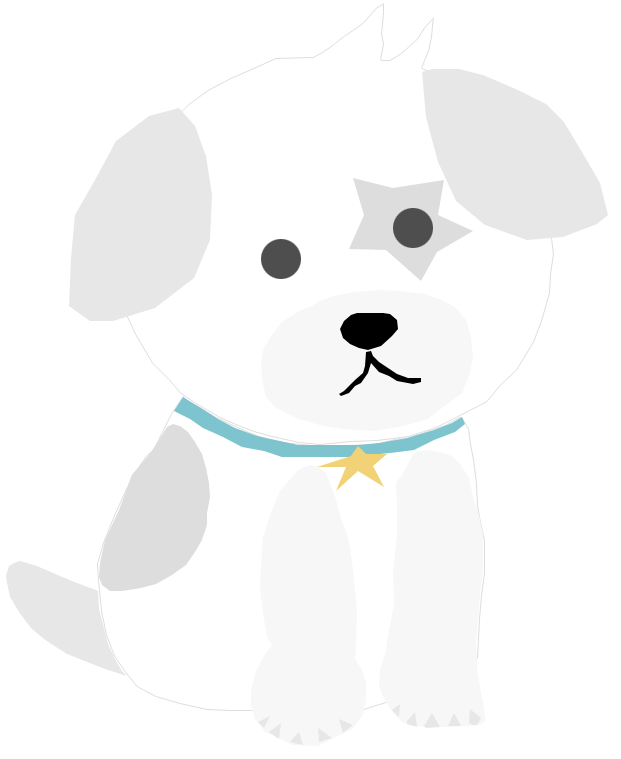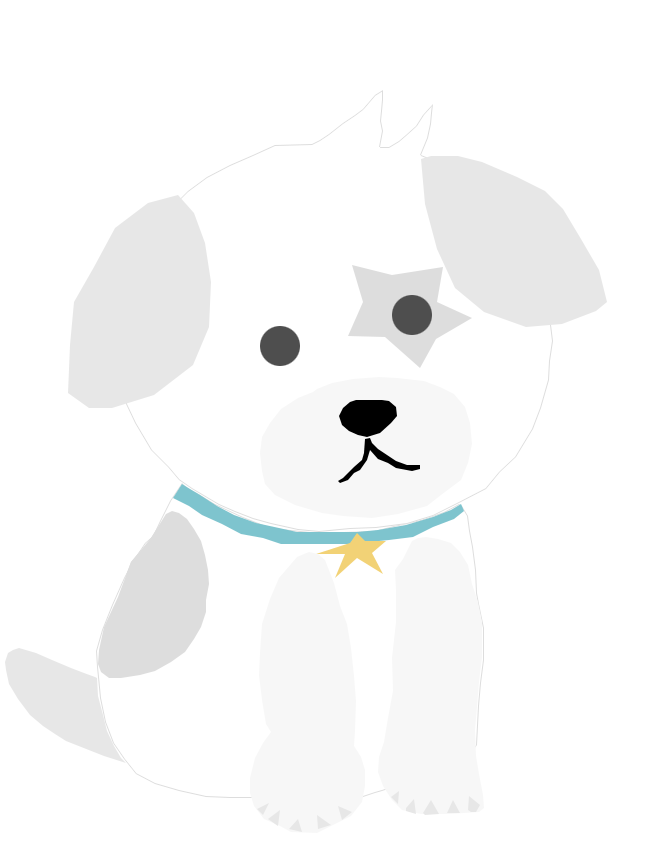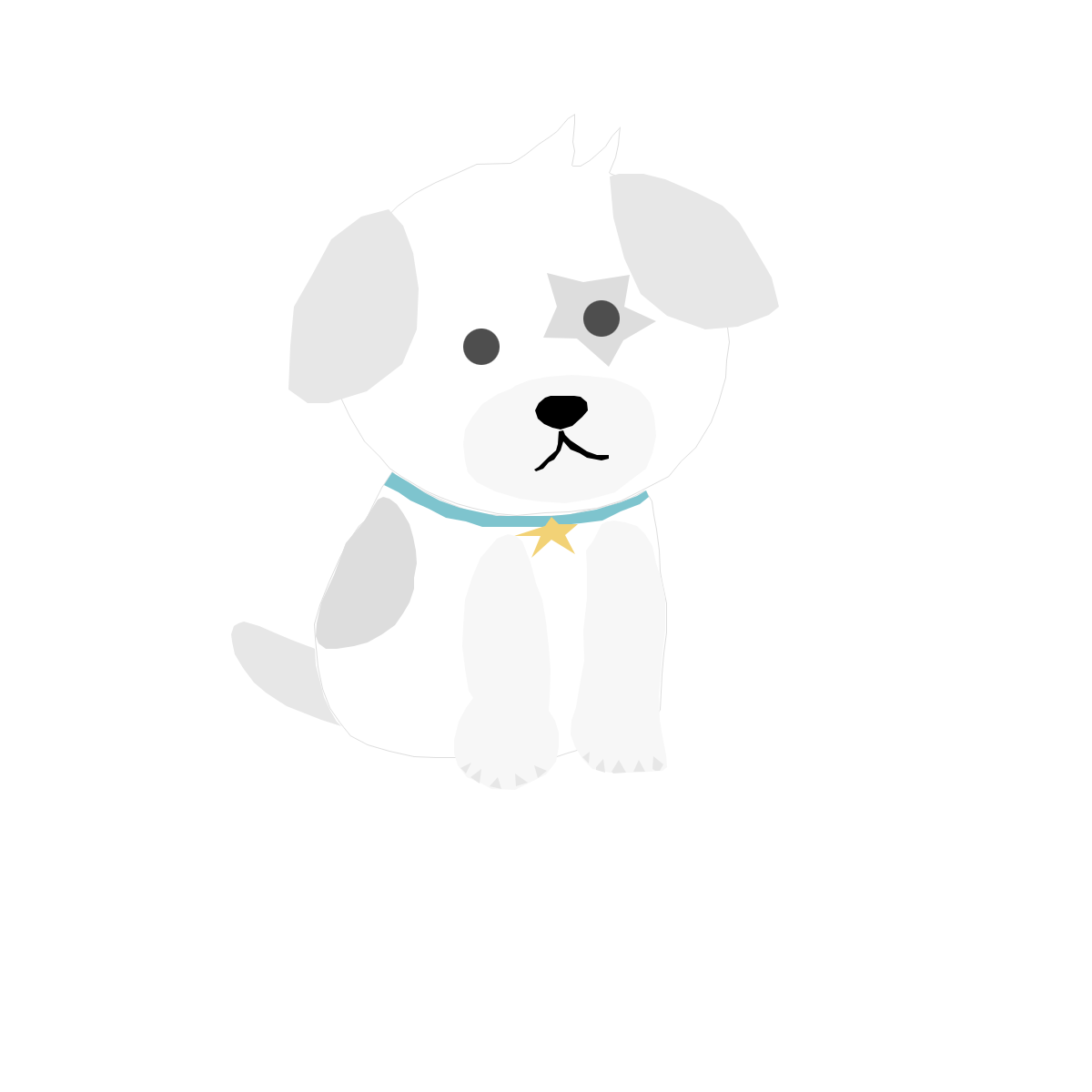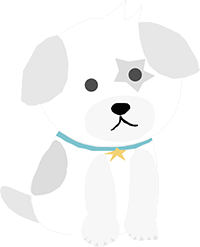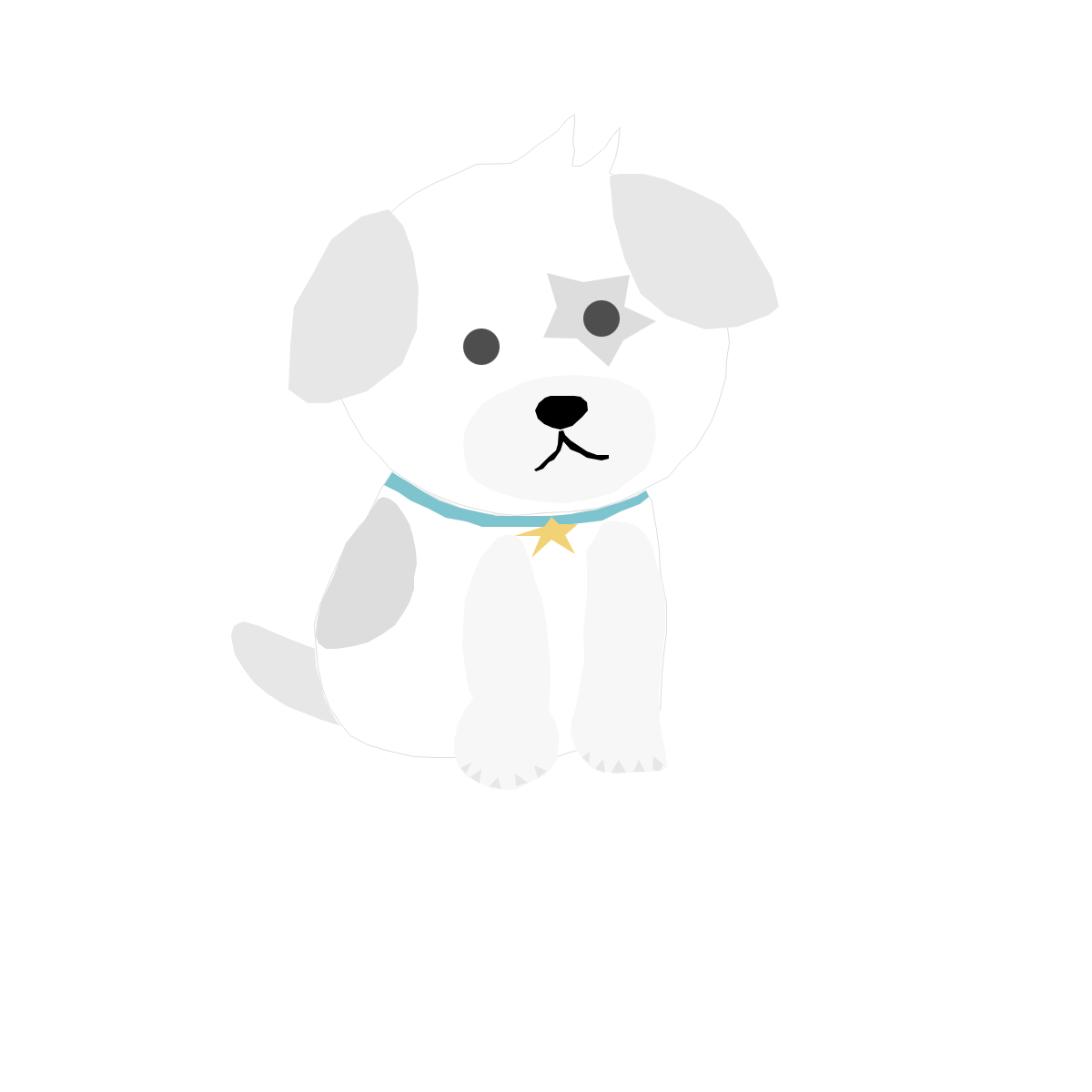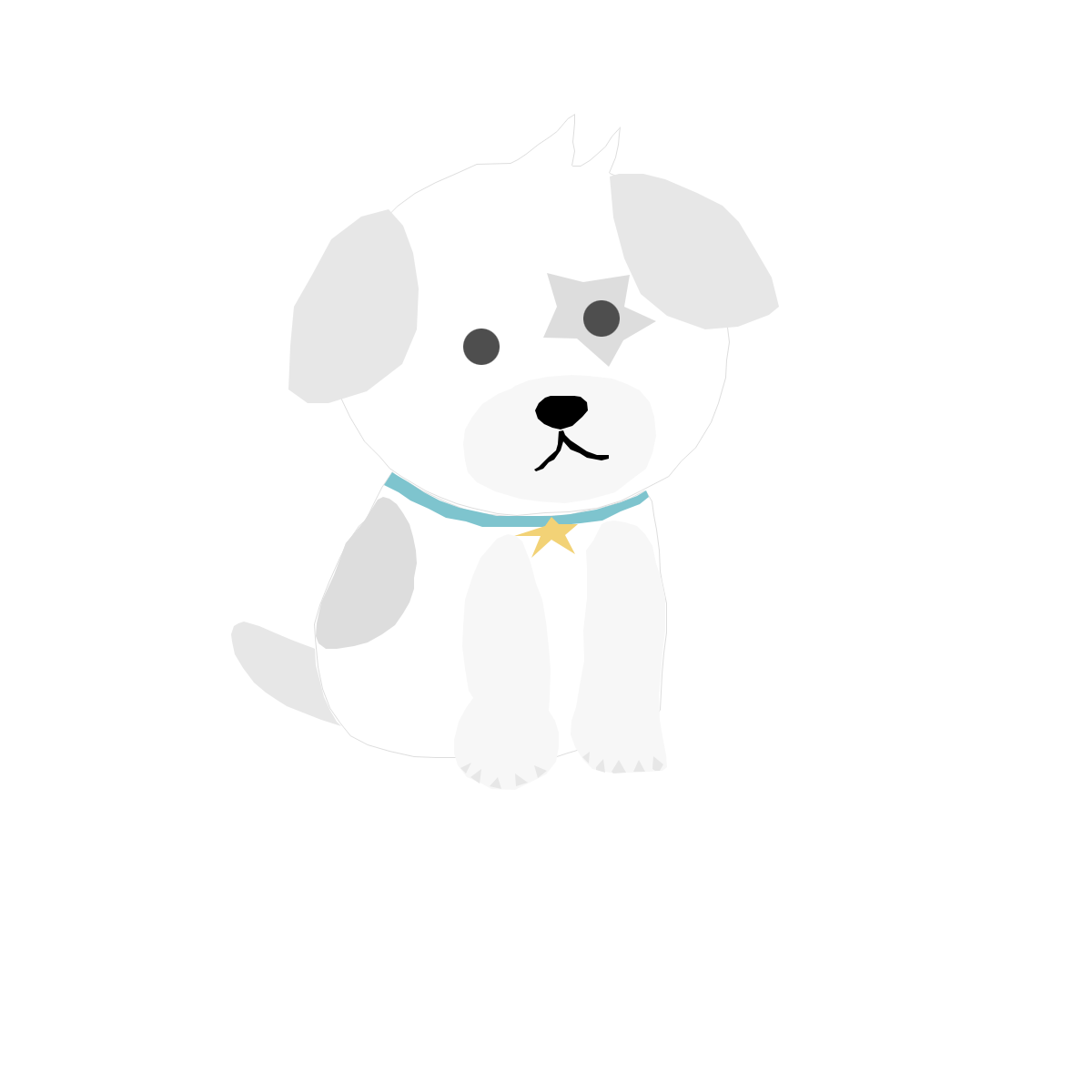Contents

1. 다중 조건을 활용한 IF 함수 기본 문법
IF 함수는 주어진 조건에 따라 결과를 반환하는 함수입니다. 다중 조건을 활용하여 여러 개의 조건을 동시에 확인하고 각각에 맞는 결과를 반환할 수 있습니다.
IF 함수의 기본 문법은 다음과 같습니다:
=IF(조건식, 참일 때 값, 거짓일 때 값)
조건식은 참 또는 거짓을 판단할 수 있는 식입니다. 일반적으로 비교 연산자(>, <, >=, <=, =, <>)와 논리 연산자(AND, OR, NOT)를 사용하여 조건식을 만듭니다.
참일 때 값은 조건이 참일 경우에 반환되는 값입니다. 거짓일 때 값은 조건이 거짓일 경우에 반환되는 값입니다.
만약, 조건식이 참일 경우에는 참일 때 값이 반환되고, 조건식이 거짓일 경우에는 거짓일 때 값이 반환됩니다.
또한, 다중 조건을 사용하려면 IF 함수를 중첩하여 사용해야 합니다. 여러 개의 IF 함수를 중첩하면서 각각의 조건식을 확인하고 값을 반환할 수 있습니다.
예를 들어, 다음과 같은 조건식과 값을 가진 IF 함수를 사용할 수 있습니다:
=IF(A1 > 10, "큰 수입니다", IF(A1 < 5, "작은 수입니다", "중간 수입니다"))
위의 예제는 A1의 값이 10보다 크면 "큰 수입니다"라는 값을, A1의 값이 5보다 작으면 "작은 수입니다"라는 값을, 그리고 이외의 경우에는 "중간 수입니다"라는 값을 반환합니다.
2. 다중 조건을 활용한 IF 함수 예시 1
다중 조건을 활용한 IF 함수 예시 1:
IF 함수를 사용하여 여러 개의 조건을 검사하고 그에 따라 다른 결과를 도출할 수 있습니다. 다음은 IF 함수를 사용하여 만족하는 조건에 따라 다른 값을 출력하는 예시입니다.
예를 들어, 학생의 점수에 따라 학점을 부여하는 기준이 다음과 같다고 가정해봅시다:
- 90점 이상: A
- 80점 이상 90점 미만: B
- 70점 이상 80점 미만: C
- 60점 이상 70점 미만: D
- 60점 미만: F
이 조건을 반영하여, 학생의 점수가 저장된 A1 셀에 대해 IF 함수를 적용해보겠습니다. 결과를 저장할 B1 셀에는 다음과 같은 수식을 입력합니다:
=IF(A1 >= 90, "A", IF(A1 >= 80, "B", IF(A1 >= 70, "C", IF(A1 >= 60, "D", "F"))))
이 수식은 먼저 A1 셀의 값이 90 이상인지를 검사합니다. 만약 참이면 "A"라는 값을 반환하고, 만약 거짓이라면 다음 조건을 검사합니다. 이런 식으로 80 이상인지, 70 이상인지, 60 이상인지를 검사한 후, 만족하는 조건에 맞게 학점을 부여합니다. 만약 모든 조건에 해당하지 않는다면 "F"로 처리됩니다.
이렇게 입력한 수식에 따라, 학생의 점수가 변경될 때마다 B1 셀에 새로운 학점이 자동으로 표시됩니다. 이를 통해 여러 조건을 동시에 검사하여 다른 결과를 얻을 수 있게 됩니다.
3. 다중 조건을 활용한 IF 함수 예시 2
다중 조건을 활용한 IF 함수 예시 2는 여러 개의 조건을 사용하여 원하는 결과를 도출하는 방법에 대해 설명합니다.
예를 들어, 학생의 성적에 따라 등급을 매기는 경우를 생각해보겠습니다. 성적이 90점 이상이면 A, 80점 이상이면 B, 70점 이상이면 C, 그 외에는 F로 등급을 부여하고 싶다고 가정해봅시다.
이때 IF 함수를 사용하여 다음과 같이 구현할 수 있습니다.
=IF(A1>=90, "A", IF(A1>=80, "B", IF(A1>=70, "C", "F")))
위의 식에서 A1은 학생의 성적을 나타내는 셀입니다. 이 식은 첫 번째 조건부터 시작하여 조건을 만족하는지 확인하고, 조건이 참이면 해당하는 등급을 출력하고, 아니라면 다음 조건을 확인합니다. 마지막으로 모든 조건을 만족하지 않으면 "F"를 출력합니다.
이런식으로 IF 함수를 활용하면 여러 개의 조건을 사용하여 원하는 결과를 찾을 수 있습니다. 다만, 조건의 수가 많아질수록 함수의 복잡도가 증가할 수 있으므로 유지 보수와 가독성을 고려하여 적절한 사용법을 선택하는 것이 중요합니다.
4. 다중 조건을 활용한 IF 함수 예시 3
IF 함수를 사용하여 다중 조건을 처리하는 방법을 알려드리겠습니다.
IF 함수는 조건을 평가하고 특정 조건이 참일 때 실행할 작업을 정의할 수 있습니다. 여러 개의 조건을 동시에 검사하고 싶은 경우, IF 함수를 중첩하여 사용할 수 있습니다.
예를 들어, "score"라는 변수에 성적을 저장하고 있다고 가정해봅시다. 이 때, "score"가 90 이상인 경우에는 "A", 80 이상인 경우에는 "B", 70 이상인 경우에는 "C", 그 외의 경우에는 "F"를 반환하고 싶다면 다음과 같이 IF 함수를 사용할 수 있습니다.
=IF(score >= 90, "A", IF(score >= 80, "B", IF(score >= 70, "C", "F")))
위의 식은 첫 번째 조건을 검사하고 참이면 "A"를 반환하고, 거짓인 경우에는 두 번째 IF 함수로 넘어갑니다. 두 번째 조건도 참이면 "B"를 반환하고, 거짓인 경우에는 세 번째 IF 함수로 넘어갑니다. 이런 식으로 여러 개의 조건을 연속적으로 검사하고 반환 값을 정의할 수 있습니다.
IF 함수를 중첩하여 사용함으로써 다중 조건을 처리할 수 있으며, 필요에 따라 더 많은 조건을 추가할 수도 있습니다.
5. 다중 조건을 활용한 IF 함수 실전 활용 방법
다중 조건을 활용한 IF 함수는 여러 조건이 동시에 충족되는 경우에 원하는 결과를 도출하는데 유용하게 사용됩니다. IF 함수를 실전에서 활용하기 위해서는 다음과 같은 방법들을 고려할 수 있습니다:
1. IF 함수 중첩 사용: IF 함수를 중첩하여 여러 조건을 만족하는 경우에 다른 값들을 반환할 수 있습니다. 예를 들어, IF(A1>10, "큼", IF(A1<5, "작음", "보통"))은 A1이 10보다 크면 '큼'을, 10보다 작으면 '작음'을, 그 외의 경우에는 '보통'을 반환합니다. 이처럼 다중 조건에 따라 다른 결과를 반환할 수 있습니다.
2. 조건식에 논리 연산자 사용: AND나 OR 같은 논리 연산자를 조건식에 추가하여 다중 조건을 설정할 수 있습니다. 예를 들어, IF(AND(A1>10, A2="판매중"), "판매 가능", "판매 불가능")은 A1이 10보다 크고 A2가 "판매중"인 경우에는 '판매 가능'을, 그 외의 경우에는 '판매 불가능'을 반환합니다. 이렇게 논리 연산자를 사용하여 여러 조건을 한 번에 처리할 수 있습니다.
3. IF 함수와 다른 함수의 조합: 다른 함수와 함께 사용하여 보다 복잡한 조건을 처리할 수도 있습니다. 예를 들어, IF(COUNTIFS(A:A,">10", B:B,"<50")>0, "조건 만족", "조건 불만족")은 A열에 10보다 큰 값이 있고 B열에 50보다 작은 값이 있는 경우에는 '조건 만족'을, 그 외의 경우에는 '조건 불만족'을 반환합니다. 이와 같이 다른 함수와 함께 사용하여 다양한 조건을 처리할 수 있습니다.
이처럼 다중 조건을 활용한 IF 함수는 여러 조건에 따라 원하는 결과를 반환하는데 유용합니다. IF 함수를 적절하게 활용하여 데이터를 분석하거나 조작할 수 있습니다.
관련 뉴스기사
관련 유튜브 영상
연관 검색어
'모아보기' 카테고리의 다른 글
| PDF를 Excel로 변환하는 쉬운 방법! (0) | 2023.08.23 |
|---|---|
| 엑셀로 원형 그래프 만드는 방법 알려드립니다! (0) | 2023.08.23 |
| 고세구의 팬서비스 가사: 감동과 소소한 행복이 가득한 음악 (1) | 2023.08.22 |
| 감춰진 진실을 찾아라: 형사록 시즌 3 리뷰 (0) | 2023.08.22 |
| 카카오톡 멀티 프로필 설정 방법과 활용법 안내 (0) | 2023.08.22 |